Добавить сотрудников в группу и удалить из группы
В справочнике сотрудников реализована возможность группировать сотрудников. Добавить сотрудника в группу можно двумя способами:
-
Из вкладки Сотрудники в правой области, когда в левой области открыта вкладка Группы.
Данный способ позволяет добавить в одну группу несколько сотрудников. -
Из карточки сотрудника.
Данный способ позволяет добавить одного сотрудника в несколько групп.
Удаление выполняется также двумя способами, аналогично добавлению:
Добавление сотрудников в группу
Добавить несколько сотрудников в группу из вкладки "Сотрудники"
-
В левой области справочника откройте вкладку Группы.
-
Выберите узел, в который необходимо добавить сотрудника.
-
В правой области выберите вкладку Сотрудники.
-
Выберите одного или несколько сотрудников:
-
При помощи быстрого поиска, начав вводить ФИО сотрудника в строке.
-
Из справочника, нажав на
 .
.Один сотрудник может относиться к нескольким группам.
В группу можно добавить всех сотрудников определённой должности или узла организации, подразделения или другой группы. При этом сам выбранный узел в группу не добавляется.
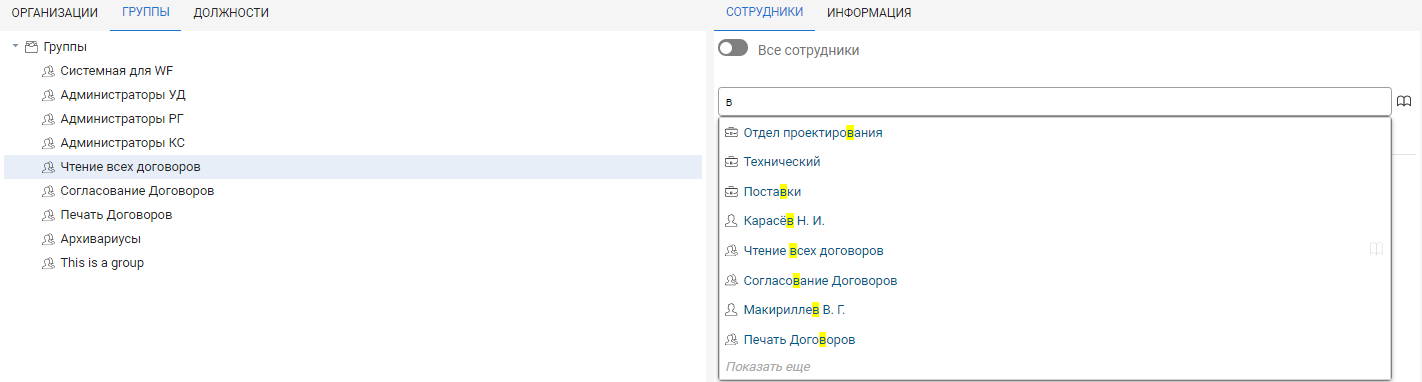 Рисунок 1. Добавление нескольких сотрудников в группу из вкладки "Сотрудники"
Рисунок 1. Добавление нескольких сотрудников в группу из вкладки "Сотрудники"
-
Добавить сотрудника в несколько групп из карточки сотрудника
-
Перейдите в справочник сотрудников.
-
Выберите необходимый узел.
-
Выберите:
-
Перейдите на вкладку Дополнительно карточки сотрудника.
-
В поле
Сотрудник включён в группувыберите несколько групп:-
Из быстрого поиска, начав вводить название группы в строке.
-
Из справочника сотрудников, нажав на
 .
.Один сотрудник может относиться к нескольким группам.
В группу можно добавить всех сотрудников определённой должности или узла организации, подразделения или другой группы. При этом сам выбранный узел в группу не добавляется.
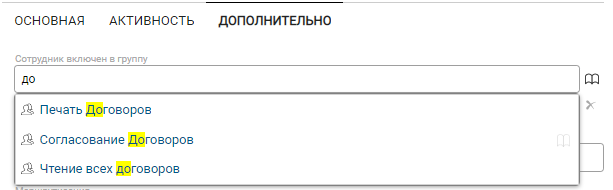 Рисунок 2. Добавление сотрудника в несколько групп из карточки сотрудника
Рисунок 2. Добавление сотрудника в несколько групп из карточки сотрудника
-
Удаление сотрудников из группы
Удалить несколько сотрудников из группы на вкладке "Сотрудники"
-
В левой области справочника откройте вкладку Группы.
-
Выберите группу, в которой находится сотрудник.
-
В правой области найдите сотрудника в списке.
-
Удалите нескольких сотрудников из списка, нажав на
 .
.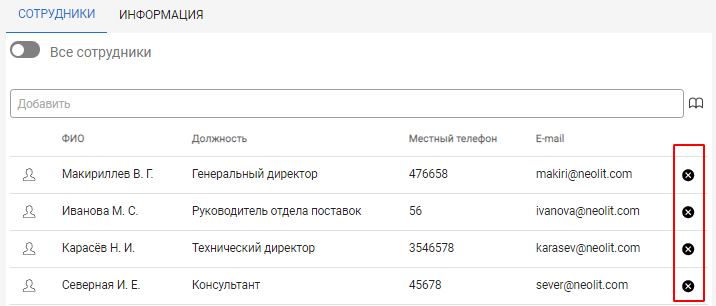 Рисунок 3. Удаление нескольких сотрудников из группы на вкладке "Сотрудники"
Рисунок 3. Удаление нескольких сотрудников из группы на вкладке "Сотрудники"
Удаление сотрудника из нескольких групп в карточке сотрудника
-
Перейдите в справочник сотрудников.
-
Выберите необходимый узел.
-
Найдите сотрудника в правой области справочника.
-
Вызовите контекстное меню на сотруднике и выберите Редактировать.
-
На вкладке Дополнительно удалите сотрудника из нескольких групп при помощи
 .
.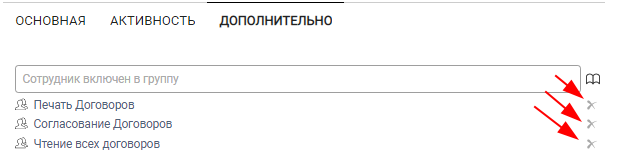 Рисунок 4. Удаление сотрудника из нескольких групп в карточке сотрудника
Рисунок 4. Удаление сотрудника из нескольких групп в карточке сотрудника